Primero, vaya al sitio web espejo de la Universidad de Tsinghua para descargar la versión correspondiente. Elegí la versión 3.6, y mi computadora es ThinkBook14+, 64 bits. La versión correspondiente en el sitio web es
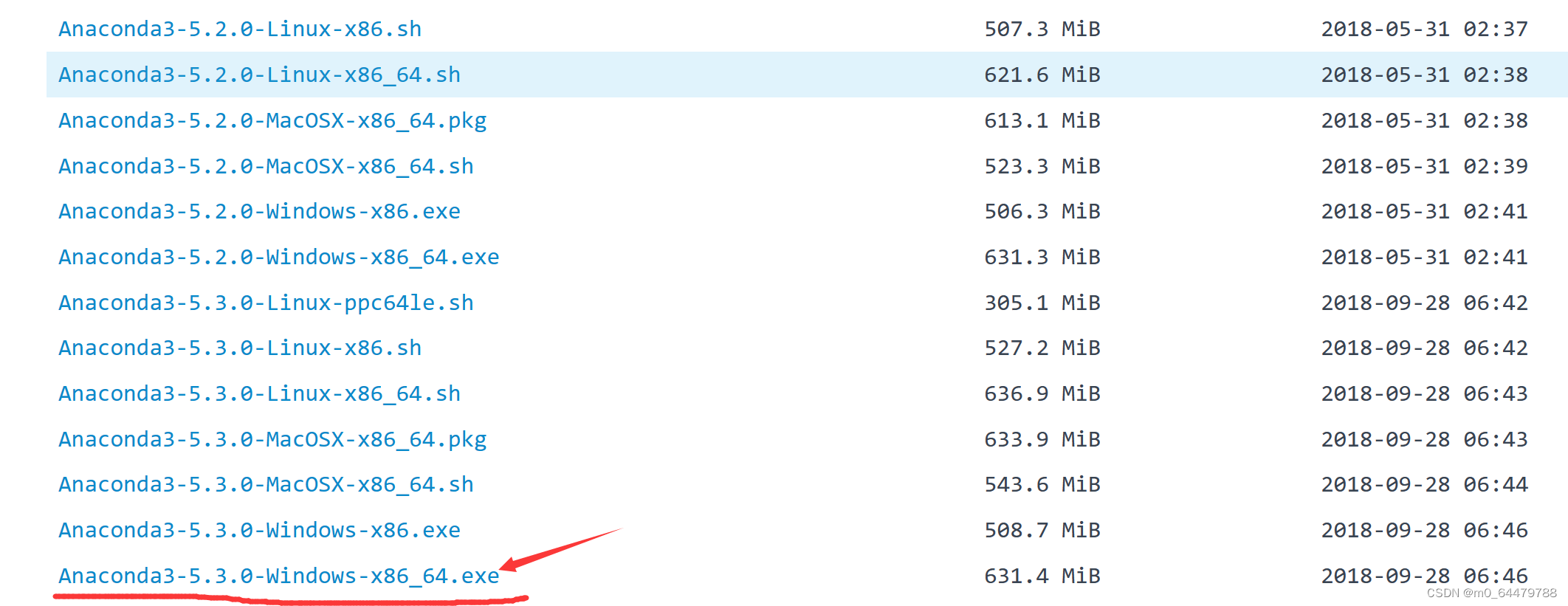
Haga clic para descargar, para 32 bits, elija el que no tiene _64 arriba.
instalación iniciada
1. Haga clic derecho en el anaconda.exe descargado --> abrir como administrador

2. Haga clic en siguiente para continuar con el siguiente paso
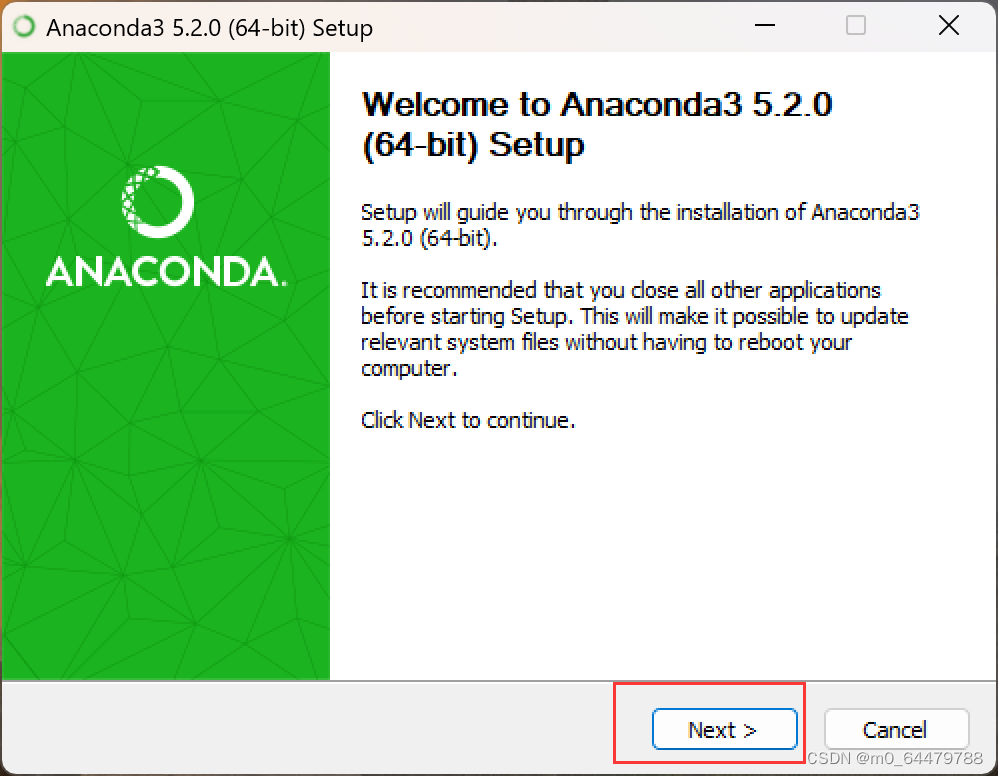
3. Haga clic en Acepto
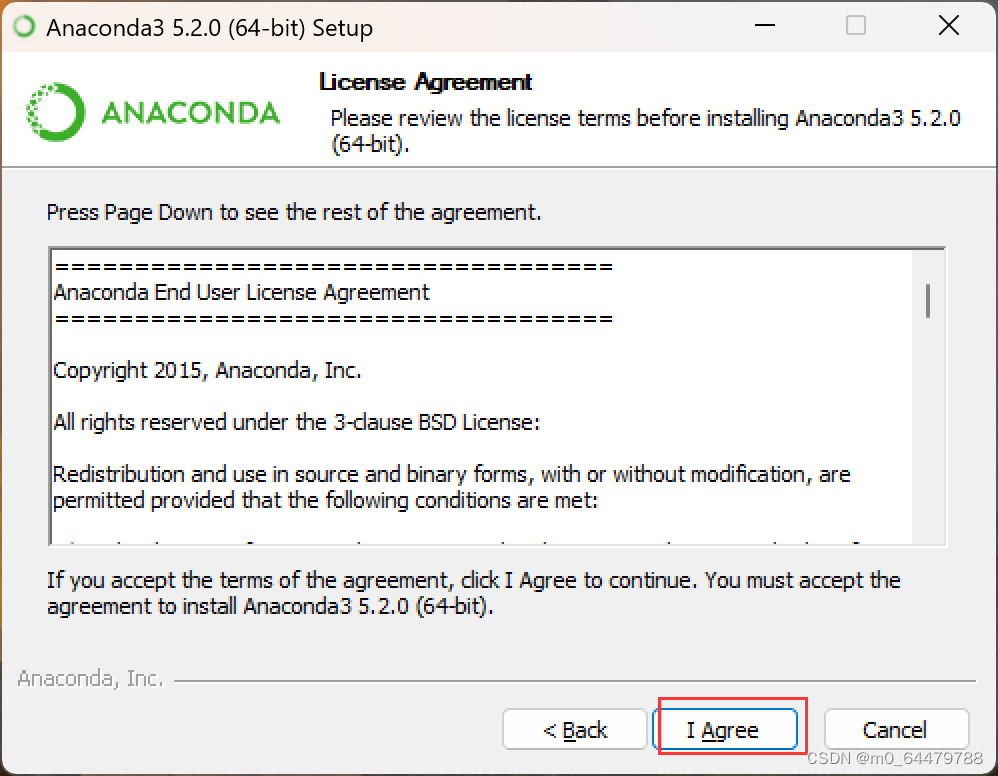
4. Elige solo a mí. En teoría, ambas opciones están bien. Puedes elegir según tus necesidades. La diferencia no es demasiado grande. Luego seleccione siguiente.
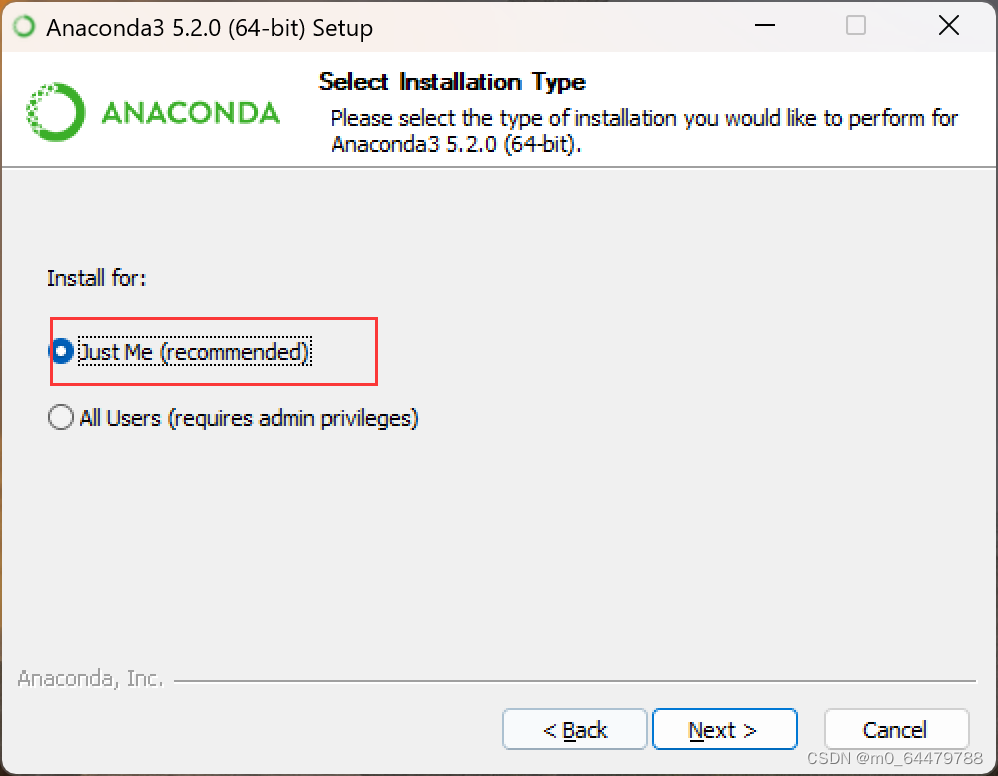 5. Seleccione la ruta de instalación, trate de no tener espacios aquí, de lo contrario habrá una advertencia, no aparezca chino en la ruta de instalación, de lo contrario habrá algunos problemas inesperados
5. Seleccione la ruta de instalación, trate de no tener espacios aquí, de lo contrario habrá una advertencia, no aparezca chino en la ruta de instalación, de lo contrario habrá algunos problemas inesperados

6. El primero de estos dos es agregar automáticamente las variables de entorno de Python, y el segundo es agregar manualmente. De acuerdo con los pasos de instalación de todos en Internet, todos se agregan manualmente. Por supuesto, también hay automáticos. El La ventaja de la adición manual es que cuando desea desinstalar, sabe cuál está configurado por usted mismo. , haga clic en Instalar
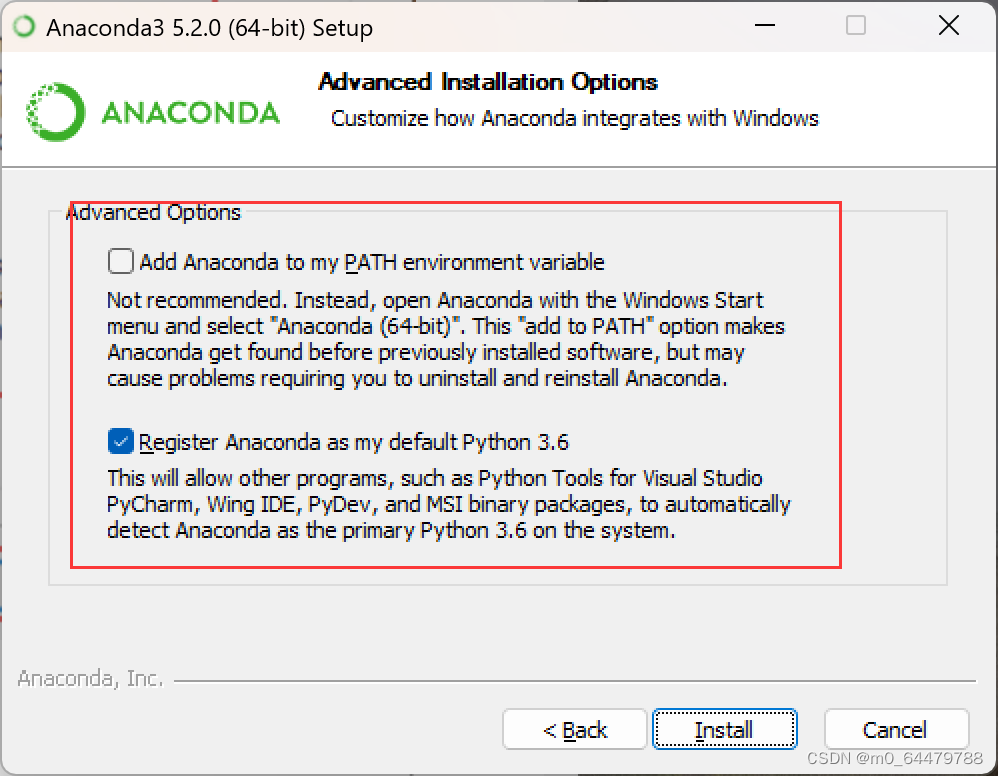
7. Espere la instalación, alrededor de 3-5 minutos

8. La instalación está completa, haga clic en siguiente

9. Finalmente haga clic en Finalizar.
10. Después de completar, debe configurar las variables de entorno del sistema. Este paso no es complicado, pero es crítico y es propenso a problemas, así que verifique y observe cuidadosamente.
Para encontrar variables de entorno, puede consultar este artículo Tres formas de encontrar variables de entorno win10, ¿las ha aprendido todas? (baidu.com)
Haga clic con el botón derecho en Mi PC --> Haga clic en Propiedades ---> Seleccione Configuración avanzada del sistema --> Haga clic en Variables de entorno --> Seleccione Variables de entorno del sistema . ! ! Tenga en cuenta que no es una variable de usuario --> haga clic en Editar --> seleccione Nuevo, agregue los tres  , es su ruta de instalación, puede modificar su propia ruta de instalación , como se muestra en la figura.
, es su ruta de instalación, puede modificar su propia ruta de instalación , como se muestra en la figura.
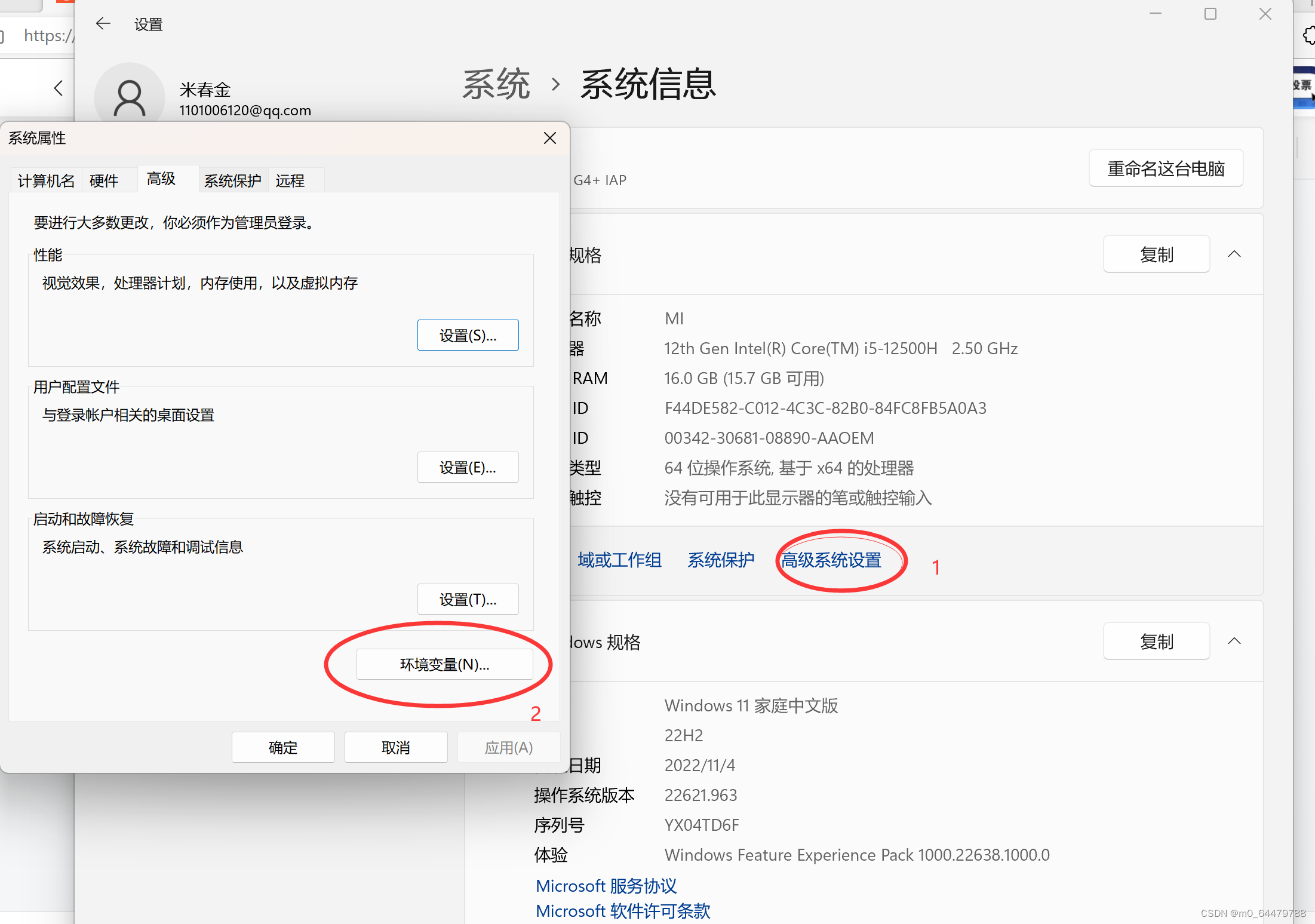

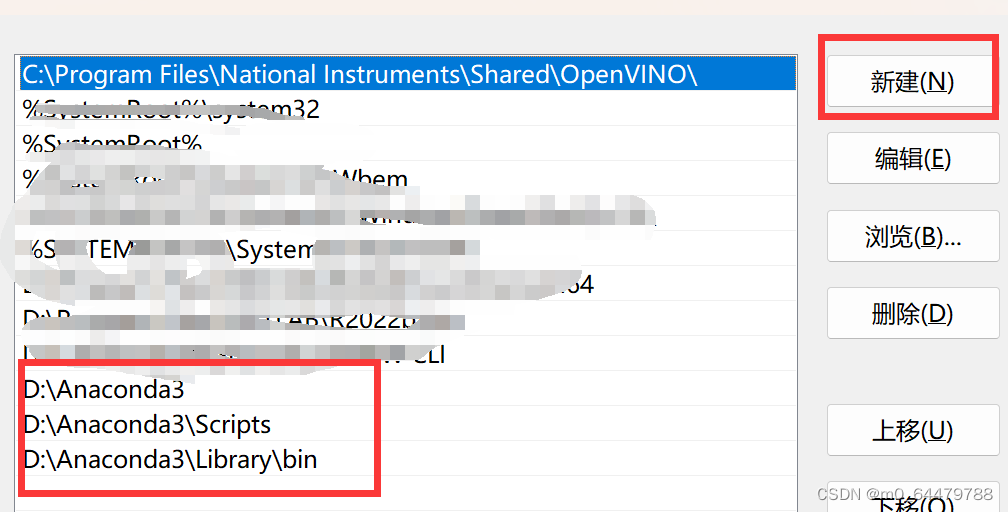
Después de agregar, haga clic en Aceptar --> Aceptar y cierre la interfaz de configuración.
11. Presione Win+R en el teclado para ingresar el comando --> ingrese cmd y presione Enter para abrir la ventana de comandos


12. Luego ingrese conda --version y presione Enter, y aparecerá el contenido que se muestra en la figura

13. Luego ingrese conda info para ver la información de la versión, la versión se instaló correctamente
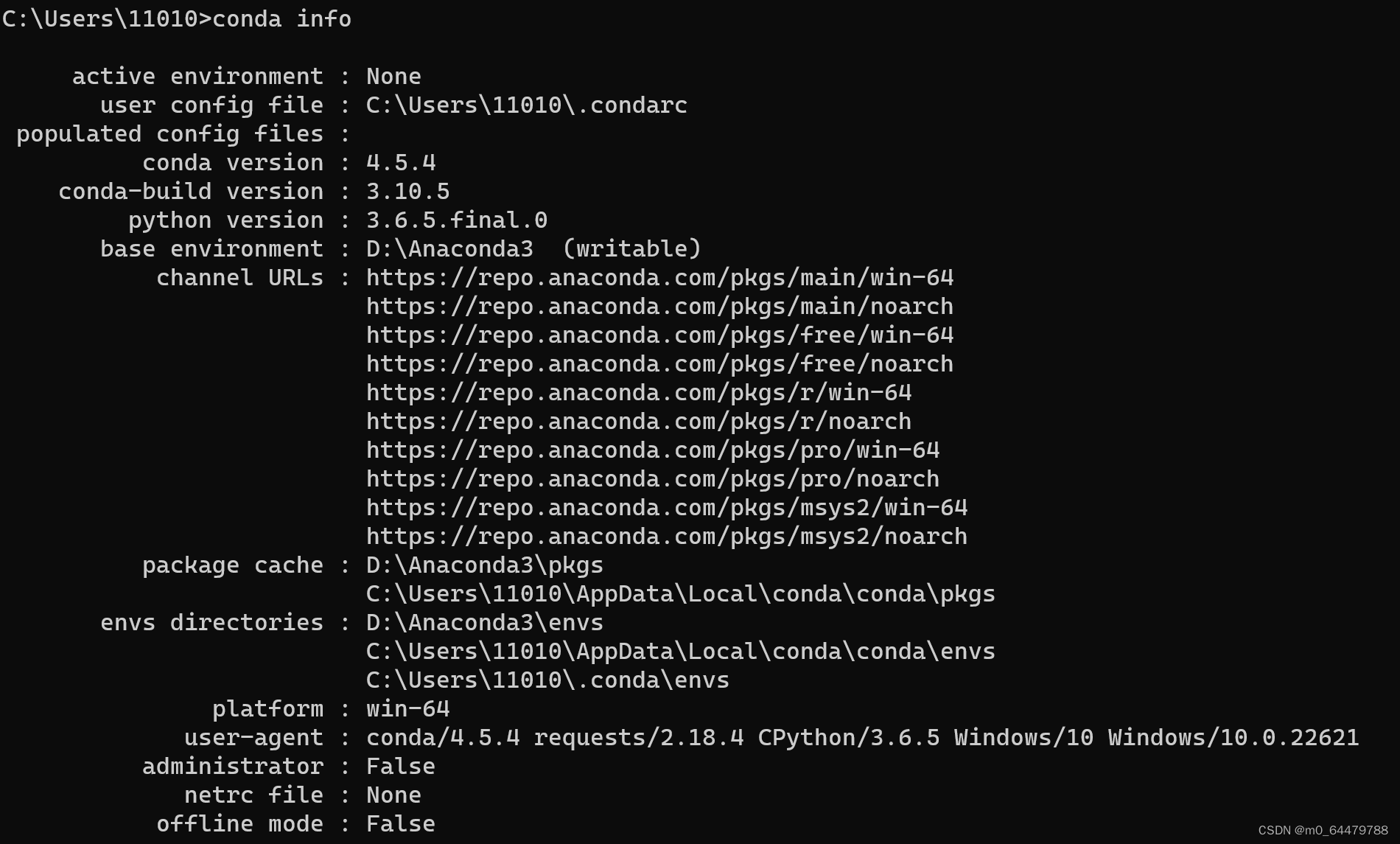
14. Ingrese activar y presione Entrar, luego ingrese Python, puede ver la versión de Python instalada, hasta ahora, la instalación de anaconda está completa. Puede ejecutar código Python

Haga clic para cerrar, puede ver el software instalado durante la operación y finalmente ponerlo en el escritorio.
,